SADRŽAJ
Evidencija otpisa robe
Pregled otpisa robe
Dokumenti na osnovu otpisa
EVIDENCIJA OTPISA ROBE
U tekstu koji sledi opisujemo postupak evidencije otpisa robe u programu Sors.
- Prozor za evidenciju otpisa robe možete da prikažete na sledeći način: u komandnom meniju kliknite na opciju Robni promet. U meniju izaberite stavku Otpis i pojaviće se novi meni u kome je potrebno da kliknete na stavku Otpis.
- Pošto to uradite na ekranu će se prikazati prozor kao na slici ispod:
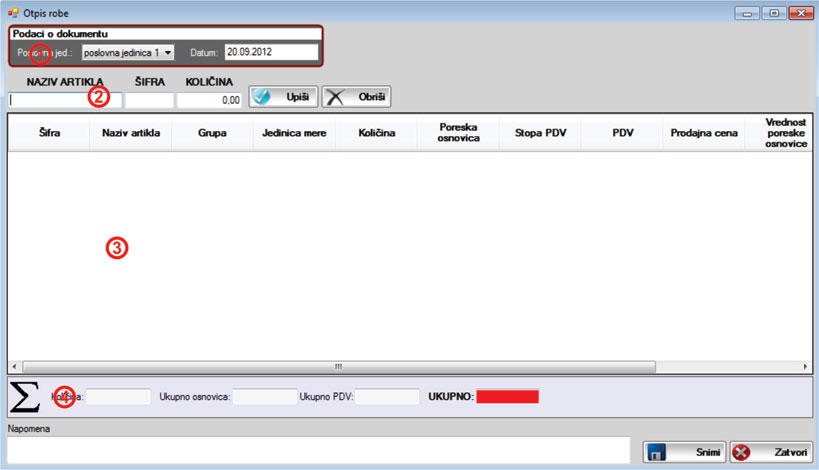
Datum otpisa robe treba da upišete u polje Datum koje se nalazi u gornjem levom delu prozora koji je na slici označen brojem 1 (podrazumevano se prikazuje tekući datum). Ako u okviru pravnog lica postoji više poslovnih jedinica ovde treba da izaberete poslovnu jedinicu iz koje se roba otpisuje.
Artikle možete da otpišete tako što ćete u polju Naziv artika (koje se nalazi u delu prozora koji je na slici označen brojem 2) da izaberete naziv artikla ili tako što ćete u polje Šifra da upišete šifru artikla a zatim u polje Količina i količinu koju želite da otpišete. Pošto to uradite ostaje još samo da kliknete na dugme Upiši ili da pritisnite taster Enter na tastaruri i artikal će biti upisan u tabelu koja je na prethodnoj slici označena brojem 3.
Broj artikala koji može da se otpiše nije ograničen. U delu prozora koji je na slici označen brojem 4 prikazana je suma podataka koji se nalaze u tabeli: ukupna količina (zbir količine svih otpisanih artikala), ukupna prodajna vrednost itd.
Ako želite da obrišete određeni artikal iz tabele koja je na slici označena brojem 3, to možete da uradite tako što kliknete desnim tasterom miša na njega i zatim u meniju koji se pojavi kliknete na stavku Obriši.
Otpis možete da snimite tako što kliknete na dugme Snimi koje se nalazi u donjem desnom delu prozora.
PREGLED OTPISA ROBE
Da biste prikazali otpisanu robu uradite sledeće:
- U komandnom meniju izaberite stavku Robni promet.
- U meniju kliknite na stavku Otpis i prikazaće se novi meni u kome je potrebno da kliknete na opciju Pregled otpisa.
Prozor za pregled otpisa robe se koristi isto kao i svi ostali prozori za pregled dokumenata u poslovnom programu Sors. Prozore za pregled dokumenata smo detaljno opisali ovde.
DOKUMENTI NA OSNOVU OTPISA
Program Sors automatski ažurira sve dokumente na koje otpis utiče ili u kojima treba da bude prikazan. Otpis se prikazuje ili ima uticaj na sledeće dokumente:
- Lager lista. Količina robe na lageru se umanjuje za količinu koja se nalazi u otpisu.
- Magacinska kartica (kartica robe). Promena se prikazuje u kartici sakog artikla koji se otpisuje.
- KEP. Otpis se prikazuje na strani zaduženja u minusu i na taj način se finansijski evidentira izlaz robe iz skladišta.
Datum poslednje izmene članka: 24.10.2012